win10附件程序在哪里,小编告诉你怎么打开win10附件程序
分类:win10教程 发布时间:2018-01-02 12:57:19
经常使用电脑的用户都知道,windows系统的附件小程序非常方便,里面的画图,计算器等功能可以通过运行快速打开,深受电脑熟练者的欢迎,不过有win10新用户却发现不知道该怎么打开win10附件程序,别急,小编这就带大家介绍如何去打开win10附件程序。
有位win10系统的用户,急匆匆的跑来问小编,说他想要使用系统里面的画图的工具,可是怎么都找不到,难道win10系统里面没有?我们都知道画图工具是在附件程序里面的,下面,小编就来跟大家说说怎么打开win10附件程序。
win10附件程序在哪里
点击:开始的菜单按钮
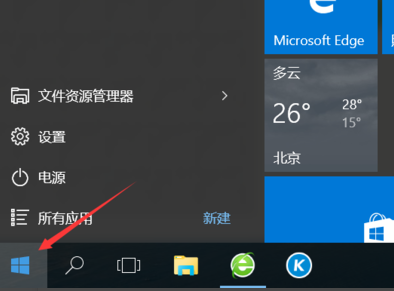
附件系统软件图解1
找到最下面的所有应用,然后点击它
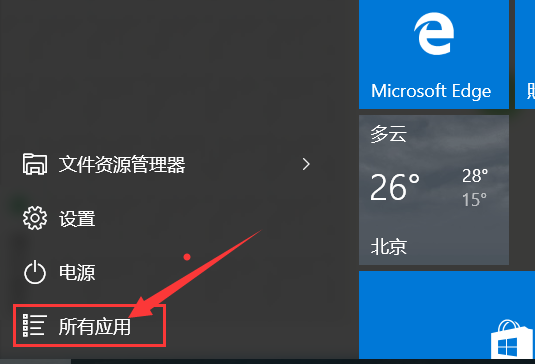
附件程序系统软件图解2
需要找到的是W开头的,就往下拖拽。
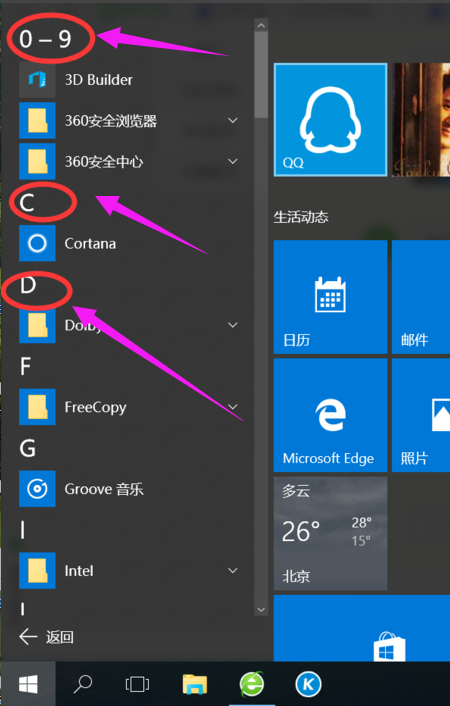
系统附件程序系统软件图解3
找到W开头的就点击图片上的箭头所指的地方,这里就是要需找的附件了
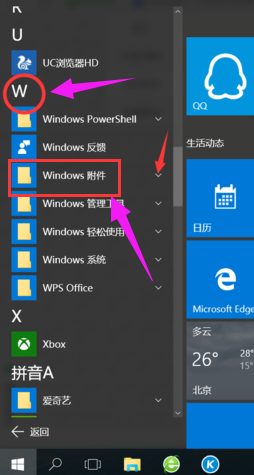
附件程序系统软件图解4
点击扩展

win10系统软件图解5
点击所需要的软件就可以运行了。
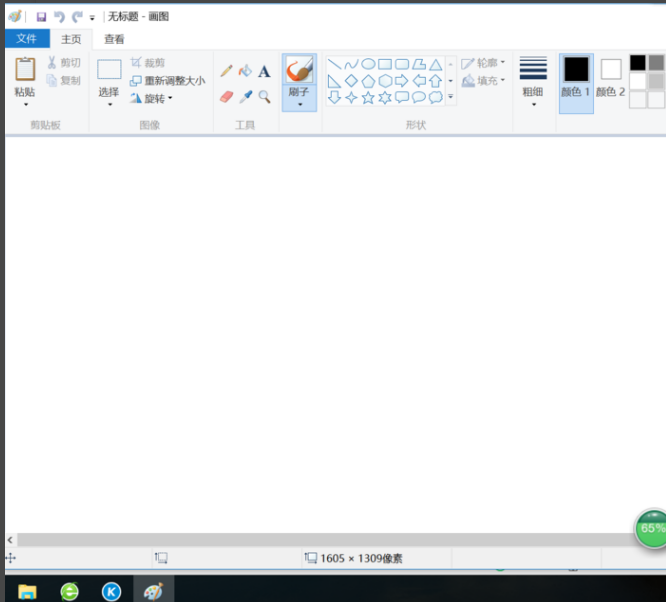
系统附件程序系统软件图解6
以上就是打开win10附件程序的操作方法了。






 立即下载
立即下载







 魔法猪一健重装系统win10
魔法猪一健重装系统win10
 装机吧重装系统win10
装机吧重装系统win10
 系统之家一键重装
系统之家一键重装
 小白重装win10
小白重装win10
 杜特门窗管家 v1.2.31 官方版 - 专业的门窗管理工具,提升您的家居安全
杜特门窗管家 v1.2.31 官方版 - 专业的门窗管理工具,提升您的家居安全 免费下载DreamPlan(房屋设计软件) v6.80,打造梦想家园
免费下载DreamPlan(房屋设计软件) v6.80,打造梦想家园 全新升级!门窗天使 v2021官方版,保护您的家居安全
全新升级!门窗天使 v2021官方版,保护您的家居安全 创想3D家居设计 v2.0.0全新升级版,打造您的梦想家居
创想3D家居设计 v2.0.0全新升级版,打造您的梦想家居 全新升级!三维家3D云设计软件v2.2.0,打造您的梦想家园!
全新升级!三维家3D云设计软件v2.2.0,打造您的梦想家园! 全新升级!Sweet Home 3D官方版v7.0.2,打造梦想家园的室内装潢设计软件
全新升级!Sweet Home 3D官方版v7.0.2,打造梦想家园的室内装潢设计软件 优化后的标题
优化后的标题 最新版躺平设
最新版躺平设 每平每屋设计
每平每屋设计 [pCon planne
[pCon planne Ehome室内设
Ehome室内设 家居设计软件
家居设计软件 微信公众号
微信公众号

 抖音号
抖音号

 联系我们
联系我们
 常见问题
常见问题



